Chủ đề: Cách copy bảng từ word sang excel đơn giản
Như các bạn cũng đã biết, tin học văn phòng là một trong những kỹ năng không thể thiếu đối với dân công cơ, đặc biệt là những vị trí công việc liên quan đến: kế toán, tài chính, nhân sự… Và khi làm việc với Word, Excel, việc sao chép dữ liệu là một trong những thao tác vô cùng quan trọng và cần thiết. Vậy làm thế nào để có thể sao chép nội dung mà không bị mất định dạng ban đầu. Hãy cùng Vouchersblog tìm hiểu cách copy bảng từ Word sang Excel thông qua nội dung bài viết dưới đây nhé.
Cách copy bảng từ Word sang Excel
Bước 1: Mở File Word cần sao chép nội dung, sau đó bôi đen vùng chọn rồi ấn phímCtrl +C để tiến hành sao chép.

Bước 2: Tiếp tục mở File Excel và dán nội dung vừa sao chép ở bước 1 bằng cách ấn chuột phải và chọn “Paste Special”

Bước 3: Trong giao diện của “Paste Special” bạn tích chọn “Paste” và “HTML” sau đó nhấn Ok.

Bước 4: Sau khi tiến hành sao chép dữ liệu từ Word sang Excel thì tất cả mọi thông tin, font chữ và định dạng được giữa nguyên, chỉ có sự thay đổi về mặt thích thước các cột trong bảng File Excel. Để khắc phục và sửa chữa lỗi này, bạn chỉ cần dùng chuột trái để kéo và thả độ dài, độ rộng kích thước các ô để được như mong muốn.
Cách copy dữ liệu trong Excel
Sau khi hướng dẫn cách copy bảng từ Word sang Excel, Unica mời bạn tiếp tục tìm hiểu cách copy dữ liệu trong Excel.
Cách 1: Dùng phím tắt để tiến hành sao chép
Bước 1: Mở File Excel cần sao chép nội dung, sau đó bôi đen vùng chọn và sử dụng phím “Ctrl +C”. Tiếp tục dán nội dung sang Sheet mà bạn cần sao chép bằng phím “Ctrl + V”
Bước 2: Bạn điều chỉnh ngôn ngữ đang dùng sang Tiếng Anh bằng phím Ctrl +Shift. sau đó, tiếp tục sử dụng tổ hợp phím tắt: Alt + E+S
Bước 3: Cuối cùng bạn ấn chọn Values. Như vậy nội dung vừa mới copy sẽ được giữ nguyên giá trị.
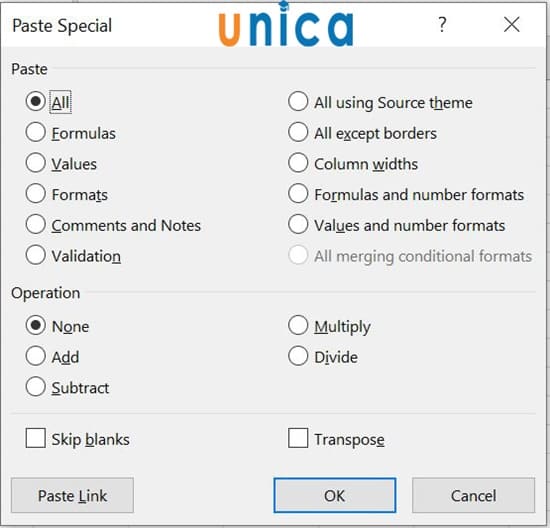
Cách 2: Sao chép dữ liệu không cần phím tắt
Bước 1: Mở File Excel, sau đó bôi đen vùng chọn mà bạn muốn sao chép nội dung.
Bước 2: Chọn “Home” sau đó chọn “Paster”
Bước 3: Trong danh mục “Paster” chọn tiếp “Paster Special”. Như vậy là bạn đã hoàn thành xong cách Copy dữ liệu không cần phím tắt trong Excel.

Như vậy thông qua bài viết trên đây, Unica đã cùng bạn tìm hiểu 2 thao tác: đó là cách Copy bảng từ Word sang Excel và cách copy dữ liệu trong Excel. Ngoài ra, nếu bạn muốn nâng cao kỹ năng tin học văn phòng của mình với Excel thì có thể tham khảo khóa học “Làm chủ Excel qua 100+ chuyên đề từ cơ bản đến nâng cao” của giảng viên Đinh Hồng Lĩnh có trên Unica.vn.
Lưu ý: GIẢM 40% KHI SỬ DỤNG MÃ UNICAN40 – ĐỘC QUYỀN DÀNH RIÊNG CHO CÁC KHÓA HỌC TẠI UNICA.VN (KHÔNG ÁP DỤNG KÈM THEO CÁC CHƯƠNG TRÌNH KHUYẾN MÃI KHÁC TẠI UNICA).
Khóa học có gì đặc biệt?
Hiện nay, tin học văn phòng là một trong những kỹ năng vô cùng quan trọng dù bạn đnag làm việc cho bất cứ ngành nghề nào. Thế nhưng, hầu hết những ứng viên không đạt được được kết quả cao khi phỏng vấn là do không đáp ứng được những yêu cầu về tin học văn phòng cơ bản. Hiểu được tầm quan trọng đó, hiện nay có rất nhiều những trung tâm tin học văn phòng “mọc lên như nấm” để đáp ứng nhu cầu của người học. Thế nhưng với những trung tâm có chất lượng đào tạo tốt thì học phí là khá “Đắt đỏ”, đây lại là một rào cản vô cùng lớn đối với những sinh viên mới ra trường. Thấu hiểu được những khó khăn đó, Unica hợp tác cùng giảng viên Đinh Hồng Lĩnh xuất bản khóa học “Làm chủ Excel qua 100+ chuyên đề từ cơ bản đến nâng cao” với mong muốn giúp cho các học viên có thể rèn luyện kỹ năng thành thạo Excel ngay tại nhà.
Với ưu đãi mua khóa học một lần sở hữu trọn đời, bạn có thể học mọi lúc mọi nơi không giới hạn về thời gian và số lần học cho đến khi thành thạo. Ưu đãi này giúp bạn tiết kiệm được chi phí, chủ động về mặt thời gian so với hình thức học Offline tại trung tâm.
Bạn tin không, chỉ với 499 nghìn đồng là bạn đã có cơ hội sở hữu trọn bộ 100 chủ đề liên quan đến Excel gói gọn trong 104 bài giảng mà giảng viên cung cấp.
Đầu tư cho việc học luôn luôn là đầu tư sinh lời. Hãy đầu tư cho bản thân ngay hôm nay và làm chủ Kỹ năng Excel. Đặc biệt học Online tại Unica bạn sẽ chỉ cần có thiết bị có kết nối mạng là bạn hoàn toàn có thể vừa học và thực hành ngay.
Nội dung khóa học?
Nội dung khóa học được xuất bản bởi giảng viên Đinh Hồng Lĩnh.Thầy hiện đang là Trưởng phòng phát triển hệ thống, Công Ty Cổ Phần Phát Triển Công Nghệ 3T. Với gần 10 năm kinh nghiệm trong lĩnh vực tin học văn phòng, thầy đã giúp đỡ cho hơn 20.000 học viên Online cả nước có thể làm quen và sử dụng thành thạo Excel chỉ trong một thời gian ngắn.
Lộ trình khóa học có 104 bài giảng tổng thời lượng 15 giờ 02 phút, bao gồm các nội dung chính như sau: kiến thức cơ bản về bảng tính Excel, định dạng trong Excel, làm việc với các công cụ xử lý dữ liệu trong Excel, phân tích, cảnh báo dữ liệu với định dạng có điều kiện, xử lý ngày tháng trong Excel….
Với 13 giờ học online tại nhà là bạn đã có thể thành thạo các kỹ năng Excel từ cơ bản tới nâng cao. Bạn sẽ nắm được thành thạo các thao tác, thủ thuật áp dụng cho cả Excel 2007, 2010, 2013, 2016, 2019. Khóa học thiết kế theo phương pháp L.I.P.E, cung cấp đầy đủ giáo trình từ lý thuyết đến các bài thực hành sau mỗi bài, các bài kiểm tra sau từng chương và bài thi hết khóa học, giúp học viên trau dồi kỹ năng ngay sau khi học.
Với những kiến thức mà chúng tôi đã cung cấp, nếu bạn muốn nắm trong tay 100 chuyên đề Excel thực tế thì hãy nhanh tay Click để có cơ hội sở hữu khóa học ngay hôm nay nhé !










